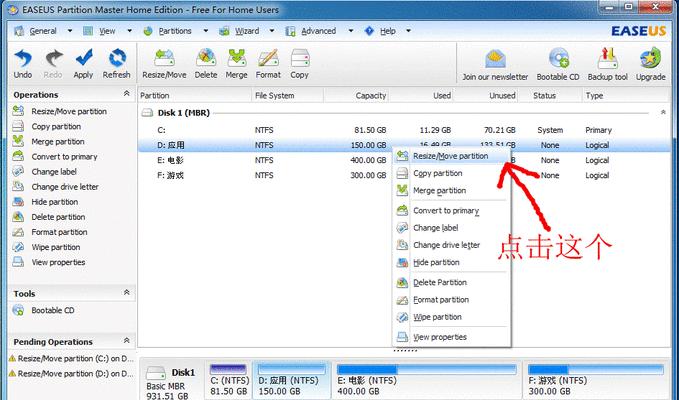随着科技的发展,我们使用电脑存储的数据越来越多,原有硬盘的容量可能无法满足我们的需求。本文将为您介绍如何为电脑安装扩容硬盘,以便扩大存储空间,提升使用体验。
1.确定需求:您需要明确自己的存储需求,确定需要增加多少存储空间。这有助于选择合适的扩容硬盘。
2.了解硬盘接口类型:不同的电脑有不同的硬盘接口类型,例如SATA、PCIe等。在选择扩容硬盘时,需要确保它与您的电脑兼容。
3.购买合适的扩容硬盘:根据您的需求和电脑接口类型,选择合适的扩容硬盘。可以参考厂商推荐的规格和性能指标来进行选择。
4.准备工具:在安装扩容硬盘之前,您需要准备一些工具,例如螺丝刀、数据线等。确保您拥有所有必要的工具,以免在安装过程中遇到问题。
5.关闭电脑并拔掉电源线:在进行任何硬件更改之前,确保您的电脑已经关闭,并且拔掉了电源线,以避免任何电击或损坏的风险。
6.打开电脑机箱:使用螺丝刀打开您的电脑机箱,以便访问内部硬件。
7.确定扩容硬盘的安装位置:根据您的电脑机箱设计和布局,确定扩容硬盘的安装位置。通常情况下,可以选择一个空闲的硬盘槽位来安装新的硬盘。
8.连接数据线和电源线:将扩容硬盘与电脑主板连接的数据线插入正确的接口上,并连接电源线以供电。
9.固定扩容硬盘:使用螺丝刀固定扩容硬盘在相应的硬盘槽位上,确保其稳固地安装在机箱中。
10.关闭机箱并重新连接电源线:安装完毕后,将电脑机箱关闭,并重新连接电源线。
11.开启电脑并进入BIOS:重新连接电源后,开启电脑并进入BIOS设置界面。在其中,您可以识别并激活新安装的扩容硬盘。
12.格式化扩容硬盘:在操作系统中,找到新安装的扩容硬盘,进行格式化操作,以便您可以使用它来存储数据。
13.迁移数据:如果您希望将原有的数据迁移到新的扩容硬盘中,可以使用备份工具或手动复制文件的方式进行数据迁移。
14.测试扩容硬盘:在完成数据迁移后,进行一些基本测试,确保新安装的扩容硬盘正常工作,并能够满足您的需求。
15.存储管理:一旦安装和测试都成功完成,您可以开始管理您的存储空间,可以根据需要创建文件夹、整理数据,并确保定期进行备份以保护您的重要数据。
通过本文的教程,您应该能够轻松地为电脑安装扩容硬盘。这将为您提供更大的存储空间,使电脑更加高效和便捷。记住,在操作过程中要小心并遵循安全操作规范,以免对电脑和硬件造成不必要的损害。祝您安装成功!